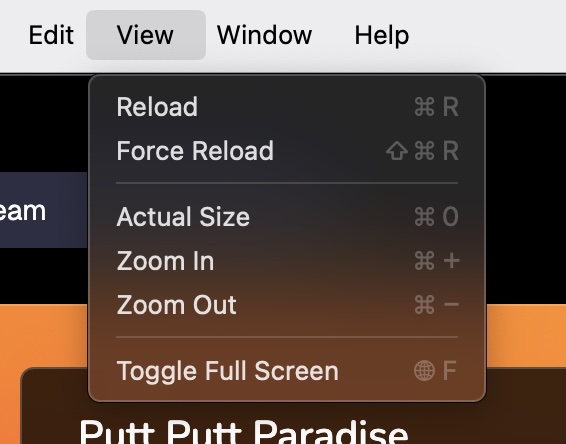Fehlersuche
Public Beta
Die 8th Wall Desktop App befindet sich in der Public Beta und die Funktionalität kann sich in einer zukünftigen Version ändern. Wir freuen uns über Ihr Feedback und haben ein [spezielles Support-Forum für die Nutzer der Desktop-Beta-Anwendung] (https://forum.8thwall.com/c/desktop-beta/17) eingerichtet - bitte melden Sie hier alle Probleme oder Vorschläge, die Sie haben.
Beschränkungen
- Projektverzeichnisse können nicht auf einem externen Server gehostet werden, sie müssen den Build- und Hosting-Prozess von 8th Wall nutzen.
Bekannte Probleme
- Module werden zur Zeit nicht unterstützt.
- Die Änderung von Asset-Bündeln wird derzeit nicht unterstützt.
- Projekte können nicht eingerichtet oder geöffnet werden, wenn der Name des Projekts mit einem bereits bestehenden Projekt übereinstimmt, das zuvor eingerichtet wurde. Dieses Szenario kann auftreten, wenn Sie Mitglied mehrerer Arbeitsbereiche mit unterschiedlichen Projekten sind, die denselben Namen haben.
- Externe (freigegebene) Projekte können in der Desktop-Anwendung nicht geöffnet werden. Erfahren Sie mehr über die gemeinsame Nutzung externer Projekte hier.
- Wenn Sie den Client wechseln, während der Simulator läuft, bleibt der Simulator unendlich lange im Zustand "Initialisierung" hängen. Sie können das Projekt schließen und wieder öffnen, wenn Sie diesen Zustand erreichen.
Neu laden
Sie können die 8th Wall Desktop App über das Menü Ansicht oder mit Hilfe von Tastaturkürzeln freigeben und neu laden.